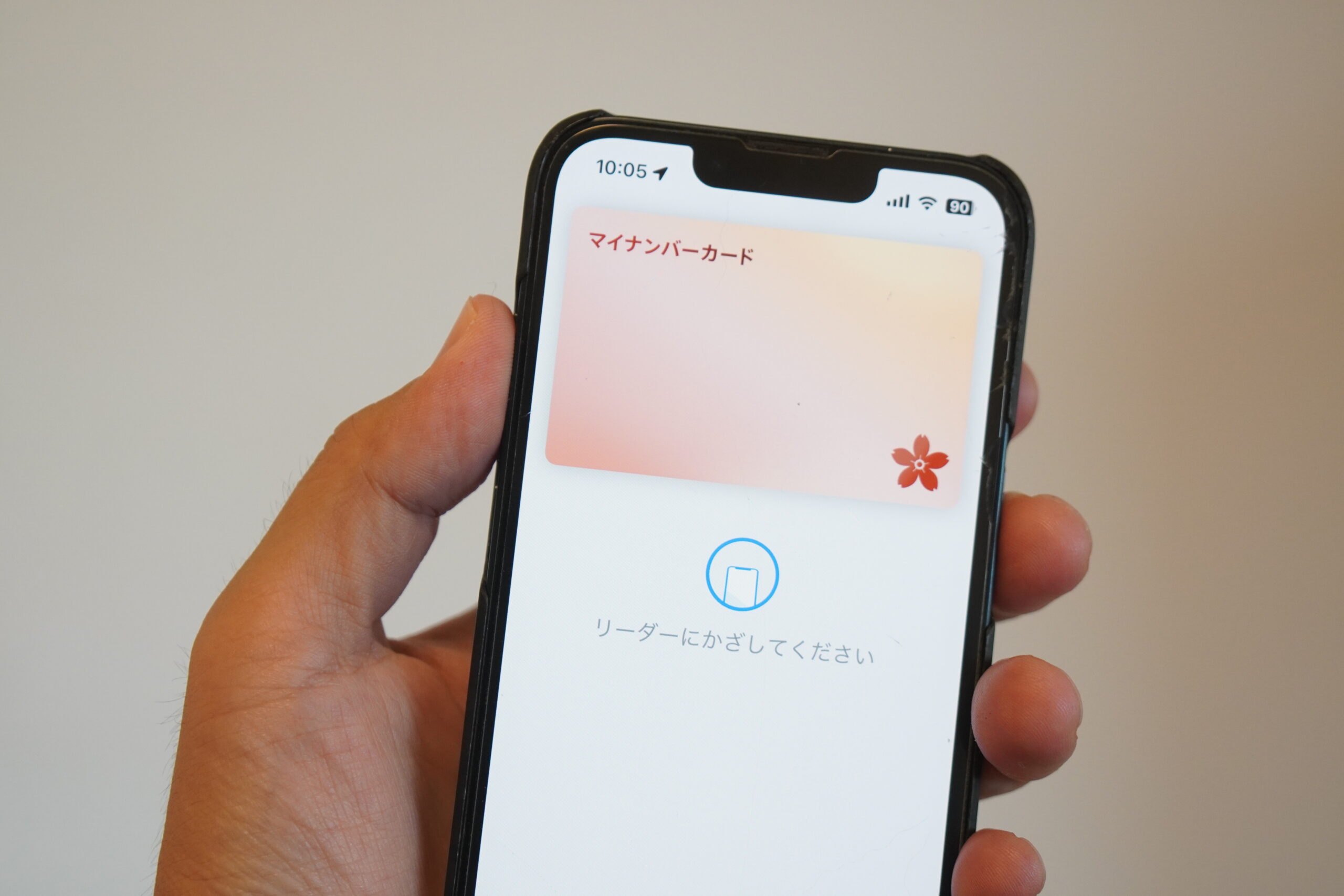とにかくおしゃれ!
ファッションとしてのスマートウォッチ
「フォッシル」と言えば、アメリカを代表するカジュアルウォッチブランド。最近ではレザー小物でも存在感を増しており、ファッションブランドとしての認知も高まっている。
そして、その黎明期からスマートウォッチに参入している先進的なブランドである。しかそこは「フォッシル」、一部のギークのものだったスマートウォッチをファッション層に落とし込むクリエイションは健在で、電気機器メーカー発のスマートウォッチとはひと味もふた味も違うデザイン性が最大の魅力のひとつと言える。この特集ではそんな「フォッシル」の最新モデル「FOSSIL Sport Smartwatch」を試用していきながらレビューしていく。まずは外観編だ。
まずは外観をレビュー!
ハイクォリティなアルミニウムケースが絶品
「FOSSIL Sport Smartwatch」はアルミニウムのベゼル部、ナイロンのケース下部と、素材を使い分けている。マットな光沢がありソリッドな上部と樹脂の軽快さのあるのコンビはこのモデルの特徴で、うまくケースを薄く見せることに成功しているし、またファッション的にはアクセントとして機能できるようになっている。また、マットシルバーとブラックの配色は、シリコンストラップにも踏襲され、ストラップの表面はブラック、裏面はシルバーと、「フォッシル」ならではの、細かい配慮がなされている。ケースに直線はなく、すべて曲線で構成され、非常にシンプルでモダンな印象だ。スマートウォッチにありがちな、やけに未来的であったり、またはガジェット的であったりと、コーディネイトを選ぶようなデザインではなく、万人受けしそうなルックスだ。「フォッシル」グループが力を入れているストラップ交換の楽しみも、しっかりこのスマートウォッチでも味わえる。ストラップはワンタッチで取り外しができ、残念ながら替えストラップは付属しないが、別売で豊富なラインナップからチョイス可能だ。ことさらスマートウォッチらしさを求めず、あくまで「フォッシル」らしさをつらぬいたルックスが魅力の1本だ。





ここからはセッティング編
セッティングはとても簡単
機械音痴でも恐れる必要なし!
機械音痴を自認する人にとって、スマートウォッチと聞くと、ちょっぴりギークの持ち物だと思われるかも知れない。それもそのはず、新しいガジェットは、エッジィな技術を全面に押し出す傾向が強いため、絶えずモノ好きのアーリーアダブター向けに作られ、一般層はそっぽを向かれてきた歴史があった。
スマートウォッチもそのような印象を持たれがちなのは理解できるが、最新世代のWearOSはあっけないほど簡単にセットアップできる。テレビの配線もままならないという層でも安心してほしい。
WearOSアプリをアンドロイドユーザーならPlayストア、iPhoneユーザーならAppストアからダウンロードし、起動すればすぐにそばにあるスマートウォッチを認識、即ペアリングが始まる。
「FOSSIL Sport Smartwatch」の場合、設定に5分ほど待たされたが、これはどの機種も同じだろう。その間、こちらは何の作業も必要ない。設定が完了すると、Googleカレンダーに登録してあった予定の通知がすぐ腕元に来た。さらにGmailの通知も設定せずに届く。Googleが開発しているOSだけあって、Googleアプリとの連携は便利のひとことだ。
スマホさえ使いこなせていないのにスマートウォッチなんて・・・と敬遠するのは大きな間違えだ。セットアップはとにかく簡単で、アンドロイドユーザーならGoogleアカウントを持っているだろうから、サービスがすぐに始まるし、手元でメールやSNSの通知も受け取れるので、機械音痴こそ使うべきアイテムなのかも知れない。今回はHuaweiのスマホとペアリングしたが、デフォルトでWearOSがインストールされていなかったことが非常に惜しまれる。Playストアからアプリをダウンロードするのさえおぼつかない人が一定数はいるはずだし、一社供給の強みとは言え、iPhoneはApple Watchとペアリングするアプリをデフォルトで入れているのだから、Googleにもアンドロイド採用スマホにはWeeaOSのプリインストールをぜひ義務化してもらいたいものだ。
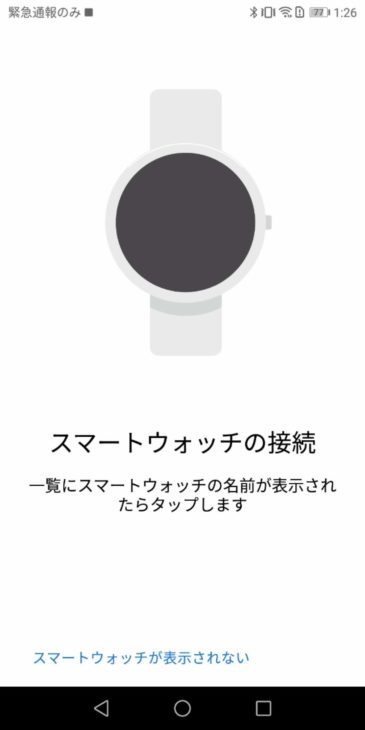
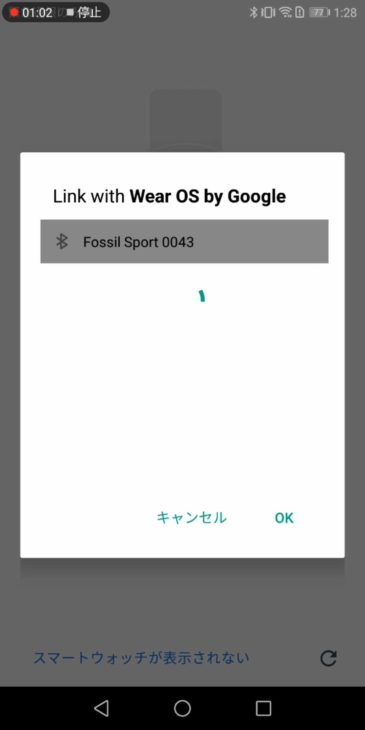
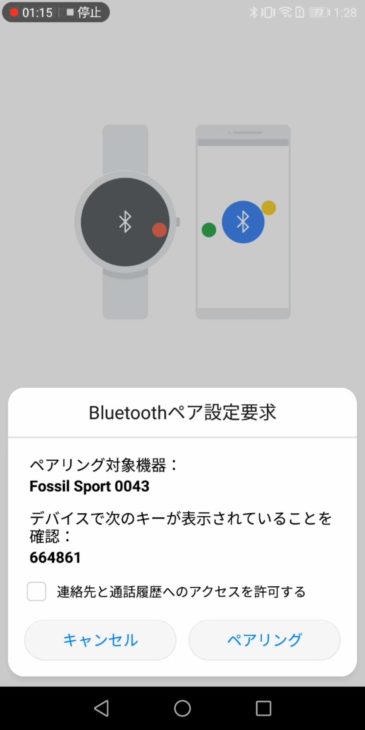
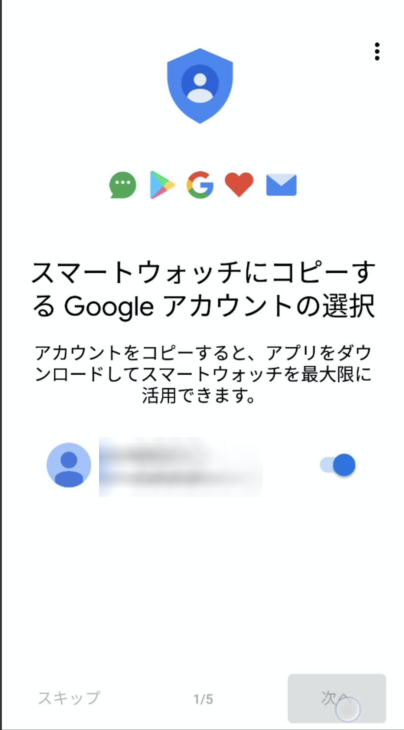
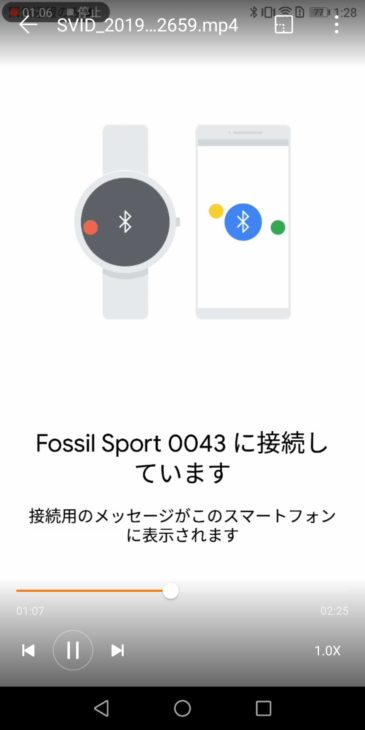
実際に使い勝手はどうなのか?ここから使用レポート
操作性はApple Watchに肉薄
ここからは使ってみての素直なインプレッションをお伝えしたい。
Apple製品の魅力の1つとして、ユーザー体験に優れる点がよく挙げられる。そしてもっともユーザー体験に響く要素といえばタッチの応答性だろう。その点、WearOS陣営は苦戦してきた。この『FOSSIL Sport SmartWatch』について言えば、悪くはない。だがどちらが”ヌルヌル”動くかと聞かれたらApple Watchだ。ただ、その差は本当に僅差だ。これがはじめてのスマートウォッチなら、なんの違和感もなく快適に使えるだろう。
スマートウォッチの主要機能たる通知も申し分ない。ケータイに届いたメールやSNSの着信を寸分おかずガンガン手元でチェックできる。ケータイとのペアリング時に使用するGoogleアカウントを選択しておけば、カレンダーやTODOなど、Googleサービスの通知も設定なしでやってくる。Googleヘビーユーザーとしては非常にありがたい。
『FOSSIL Sport SmartWatch』で気に入っているのが、プッシュボタンにショートカットを割り当てることができるところだ。もちろん、ウォッチフェイスのデジタル空間に各アプリを割り当てることもできる。ただ、アプリを起動したいときに画面を表示させるために腕を傾ける一手間が実は意外に面倒で、物理ボタン一発でアプリを起動できるのは非常に便利。とくに冬場は手袋をしたまま好きなアプリを起動できるため、これは大きなアドバンテージだ。
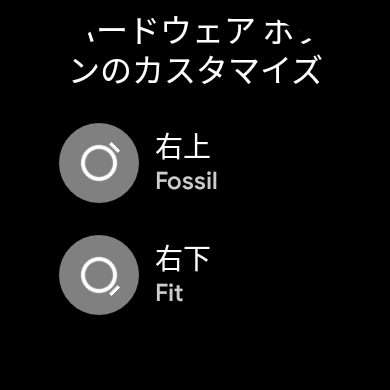
気になる電池の持ちだが、1日は余裕で持つ。朝7時から着け始め、夜10時に使い終えてもデスクワークだけなら30〜40%はまだ残っている状態だ。もちろん、電池の持ちは使用状態によるところは大きく、4時間ほどワークアウトし、その間ずっとGPSを駆動させていた日は同じ時間の利用で、バッテリーの残量は15%ほどだった。山登りなど、朝から夕方までずっとフィットネス機能を使用するのは少し厳しいといった印象だ。

総合的に良く出来ているというのが第一印象で、毎日使う気にさせてくれる。ウォッチ単独でアプリをダウンロードできるなど、Wear OSならではの強みも沢山ある印象だ。
ランニングやウォーキングに便利なGPS内蔵
ここからは「ジョギング・ウォーキング」での使用レポートを。
結果から言うとハードにトレーニングをこなすアスリートでもない限り、『FOSSIL Sport Smartwatch』で十分だと感じられた。
『FOSSIL Sport Smartwatch』ではショートカットボタンに「Google Fit』がデフォルトで適応されているため、右下のプッシュボタンを押しワークアウトの種類を選べばすぐにトラッキングが開始される。もっともポピュラーなワークアウトである「ジョギング」「ウォーキング」は、もちろんプリセットメニューに入っている。
トレーニング中に見られる表示はほぼ同じで、「運動時間」「走行(歩行)距離」「1kmのラップタイム」「心拍数」「消費カロリー」「強めの運動ポイント(Google Fitで設定可能)」は共通、「ウォーキング」のみ歩数も表示される。機能自体は極めてオーソドックスだが、『FOSSIL Sport Smartwatch』の大きな強みはGPSを内蔵しているところだ。つまり、位置情報を補足するのにスマホを持ち歩く必要がない。基本、ジョギング時には少しでも身軽でいたいので、本機だけ着けていれば位置情報を記録できるGPS内蔵は非常にうれしい。
スマホのGPSを使用した場合と、時計本体のGPSを使用した場合の精度を比較してみたが、走行距離はスマホの方が若干正しく出たものの、それほど大きな誤差でもなく(130m)、厳密な計測でなければ十分使えるはずだ。
ワークアウトの記録はスマホアプリ「Google Fit」に自動転送されてグラフ化されるので、運動内容を分析するのに役立つ。GPS搭載のメリットとして、腕時計さえ持っていけば走行ルートも当然マップ上に記録される。ランニングコースを振り返るのに便利だろう。
この『FOSSIL Sport Smartwatch』はWearOSのワークアウトアプリ『Google Fit』の機能をフルに活用でき、先に述べたように、アスリートでもない限り日々のワークアウト用途なら十分に使える。アルミと樹脂のコンビケースは超軽量で、41mmサイズは25g、43mmサイズでもわずか28gだ。ベルトも細型なのでランニング中、手首に違和感を感じることはなかった。この時計を腕にするだけでGPS情報まで取得できるという便利さは、体感してしまうともうGPSなしのモデルには満足できないだろう。



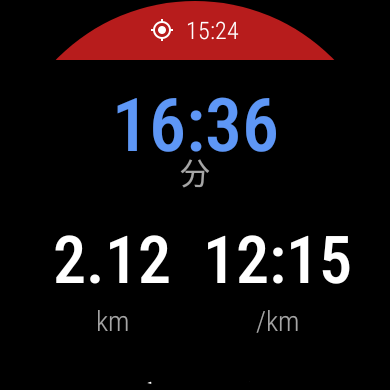
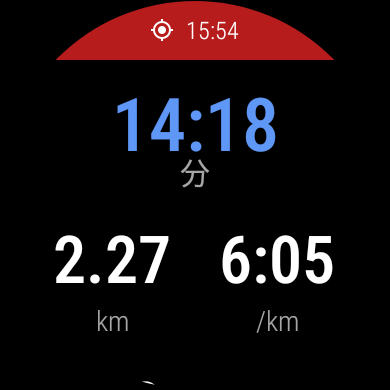
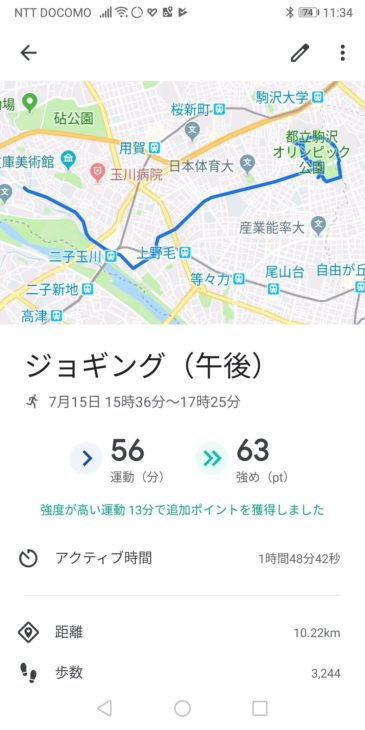
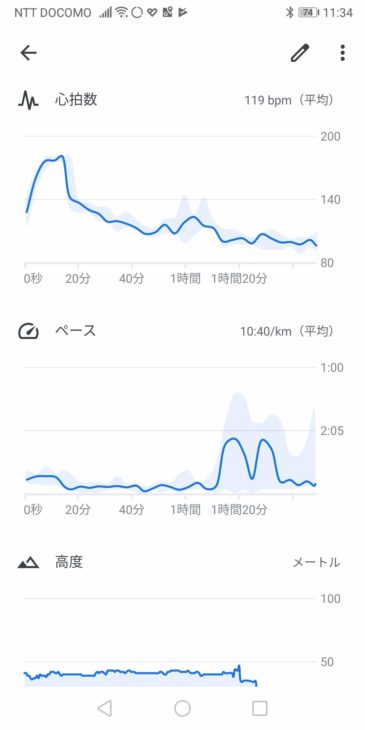
マップはやっぱりGoogleがベター?
ここからは「Googleマップ」アプリとAppleWatchのデフォルトマップの比較レポート。
ウエラブルデバイスにもっとも便利な機能のひとつに「マップ」がある。スマホを持つことなく、腕元の小さな時計だけでルート案内してくれるので、非常にスマートだ。
このマップアプリの世界では、「Googleマップ」が先駆者として圧倒的な存在感を持っている。先日これまで使用していたゼンリンの地図データを自前のデータに切り替えたため、一部地域では不具合が出たようだが、身の回りで常用マップアプリを切り替えたという人はまだ聞いたことがない。『FOSSIL Sport Smartwatch』はOSにGoogleが開発したWearOSを搭載するため、ダウンロードの必要はあるものの、「Googleマップ」はもはやデフォルトアプリと言ってもいいだろう。このウエアラブル版「Googleマップ」の使い勝手はどうなのか、今回AppleWatchのデフォルト「マップ」と同時に使って検証してみた。
『FOSSIL Sport Smartwatch』の「Googleマップ」も、AppleWatchの「マップ」もスマホと連動するため、目的地はスマホ側で入力した。もちろん、ウォッチ本体でも目的地を設定できるが、音声入力がややもたつくのと、提案される周辺情報も行きたいところが表示されるわけでもなく、正直なところ両機ともスマホのキーボードででサクッと入力したほうが楽だ。スマホ側のアプリでルート案内を開始されれば、自動的にスマートウォッチ側にも自動で転送され、案内が開始される。
ここで結論を言ってしまえば、「Googleマップ」が使える『FOSSIL Sport Smartwatch』の方が分かりやすいと感じた。大きな違いは、『FOSSIL Sport Smartwatch』の「Googleマップ」が常時地図を表示しながらナビしてくれるのに対し、AppleWatchは基本文字と右折左折などを表すシグナル、そしてバイブレーションによるナビになる。AppleWatchも地図表示が可能だが、しばらくすると先の文字ベースの画面に切り替わってしまう。
右折左折などの指示は、両機ともにタイミングが適切で距離表示も正確だ(自転車だとやや案内が遅れる)。ただ、入り組んだ路地となると、きれいな90度の曲がり角はほとんどなくなる。だから文字では右折と表示されても、実際には斜め右だったりして、ここで右折していいのかと躊躇することになる。その点、地図が表示される「Googleマップ」は、斜め右というのがビジュアルで分かるので安心して曲がれるのだ。また、AppleWatchでは曲がりくねったクランクのような道を直線として扱うことがほとんどなので、どちらに曲がればいいか戸惑ってしまうことが多々あった。安心感と言う意味では「Googleマップ」の圧勝と言っていい。
道を外れた時のリルートのレスポンスはAppleWatchの方が良く感じた。だが徒歩の速度であれば、『FOSSIL Sport Smartwatch』も問題のないレベルだ。また、『FOSSIL Sport Smartwatch』はラウンドなので、地図表示を考えると角型のAppleWatchに分があるかと予想していたものの、丸型でも意外に気にならない。
常時地図表示の良さを考えると、少なくとも「マップ」アプリに関しては『FOSSIL Sport Smartwatch』が明らかにAppleWatchより使いやすい。
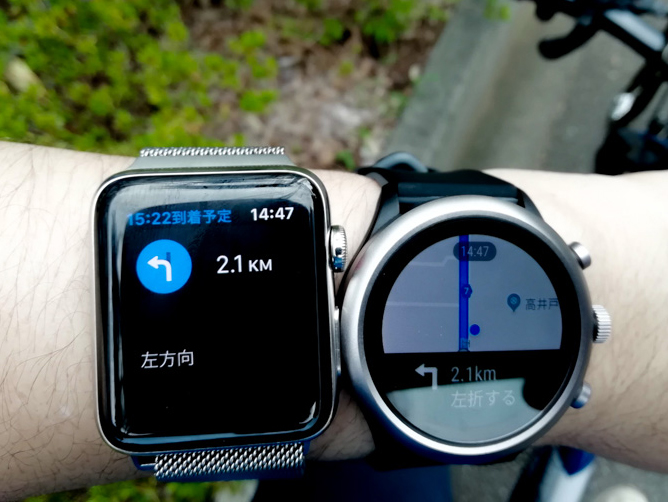
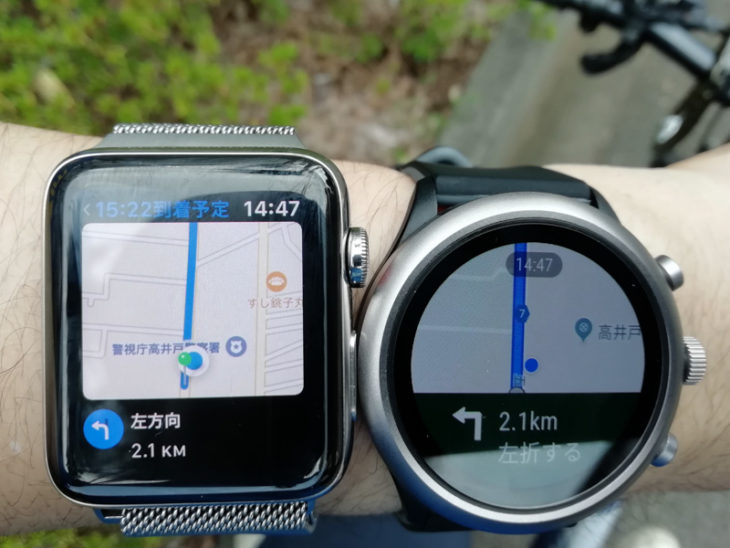




Spotifyアプリの使い勝手は?
『FOSSIL Sport Smartwatch』は音楽ストリーミングサービス「Spotify」アプリがプリインストールされている。これは、一体どういうことなのか? 実際に使ってみてのインプレッションをお伝えする。
世界最大級の音楽ストリーミングサービス「Spotify」。音楽の聴き方を変えたとも言える同サービスのウェアラブル用アプリが、『FOSSIL Sport Smartwatch』にプリインストールされている。
ワークアウト時のモチベーションを高めるために、音楽の存在は必須。「Spotify」アプリのプリインストールは、モデル名にSportsという名を冠した『FOSSIL Sport Smartwatch』がミュージックの力を重視している証だろう。ところで、音楽ストリーミングサービスと言えば、Googleにも「GooGle Play music」が存在する。Googleが開発したWearOSには「GooGle Play music」がプリインストールされてもいいはずだ。しかし若者に支持されている「Spotify」を選んだことから、FOSSILがこの『FOSSIL Sport Smartwatch』をスマートウォッチの主なユーザーだったギーク層ではなく、カジュアル層に向けて作っていることが分かる。
さて『FOSSIL Sport Smartwatch』で「Spotify」を使うためには、まずスマホで「Spotify」にログインし、『FOSSIL Sport Smartwatch』とペアリングする必要がある。スマートウォッチ上で初めて「Spotify」を立ち上げると、ペアリング用のURLとコードが表示されるので、スマホのブラウザからURLを打ち込みログインした後、入力画面にコードを入れれば準備完了だ。
残念ながら、『FOSSIL Sport Smartwatch』に直接ミュージックを保存することはできない。音楽鑑賞には外部再生デバイスを使い、『FOSSIL Sport Smartwatch』のアプリで、再生、停止、曲送りなどのミュージックコントロールを行う。いわば腕元のリモコンと考えていい。
また、再生デバイスの選択、「お気に入り」を付けることはできるが、選曲は視聴履歴からしかできない。Googleアシスタントから「『Spotify』で音楽をかけて」と頼むとアプリが起動してくれるが、「『Spotify』で『マイケル・ジャクソン』かけて」とアーティストを指定しても反応してくれない。腕元から選曲ができるようになれば、かなりに使い勝手が増すので早期の改善を期待したいところ。とは言え、現在流れている曲がアーティストビジュアル付きで確認できるのは便利と感じた。それこそ、ワークアウトや料理中のときなどの”ながら時”には重宝するはずだ。
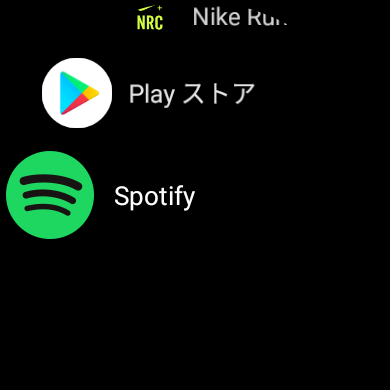

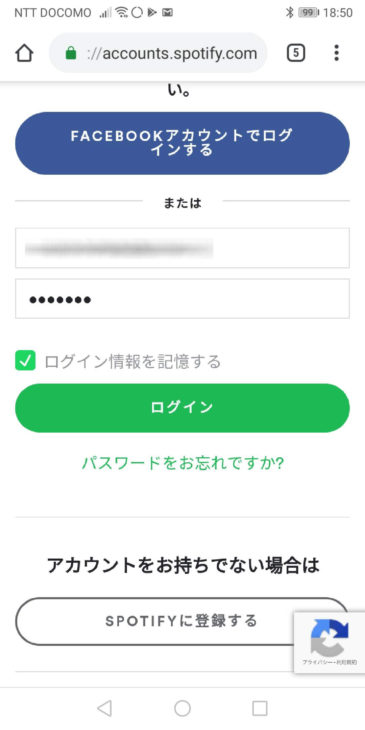
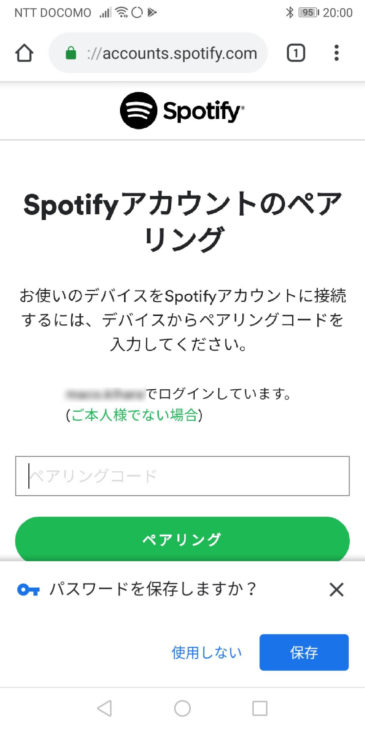
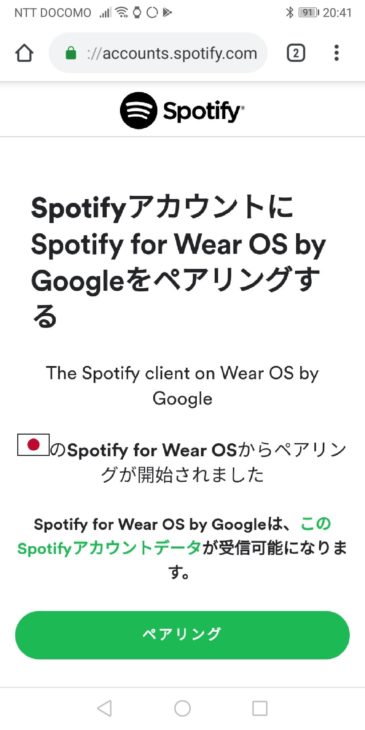
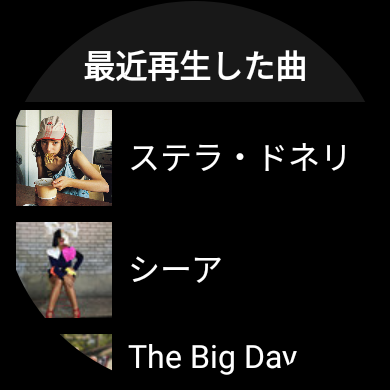
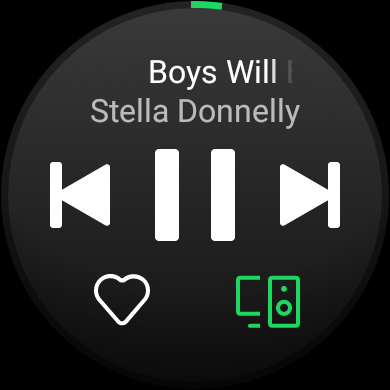
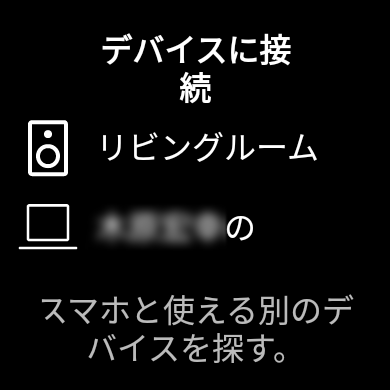
かなり便利な運動自動認識
毎日便利に使っている『FOSSIL Sport Smartwatch』だが、デフォルトのエクササイズ機能の賢さに関心。これまで『アップルウォッチ』を使うことが多かったため、どうしても比較してしまうが、筋トレするなら明らかに『FOSSIL Sport Smartwatch』がいい。何がいいって腕立て、スクワット、腹筋など基本的な筋トレを自動認識し、かなり正確に記録してくれるのだ。
使い方は非常に簡単。エクササイズから「筋力トレーニング」を選ぶと、”エクササイズの開始を検出する準備ができました”と表示が表れる。ここでおもむろに腕立てをはじめると”エクササイズを検出しています”と表示され、運動をやめると、きちんと「プッシュアップ◯◯回」と、1セットのエクササイズ名と回数が自動で記録されている。回数が違えばここで手動修正できる。1分間の休憩をはさみんで(スキップ可能)、次のセットがスタートし、やめるまでカウントが続くという流れだ。ここで試しに腕立て→腹筋→スクワットとセットごとに異なるエクササイズを行ってみたが、正確に自動検知しパーフェクトに記録してくれた。もちろん、エクササイズデータはリンクしているスマホの「Google Fit」に自動転送され、トレーニング内容が閲覧できる。ライバルである『アップルウォッチ』はエクササイズの自動認識に強いとは言えないのが現状。日々筋トレに励む人なら『FOSSIL Sport Smartwatch』はおすすめできるスマートウォッチだ。
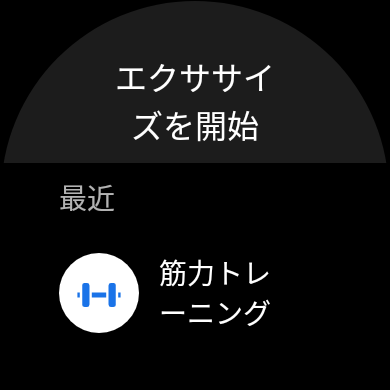


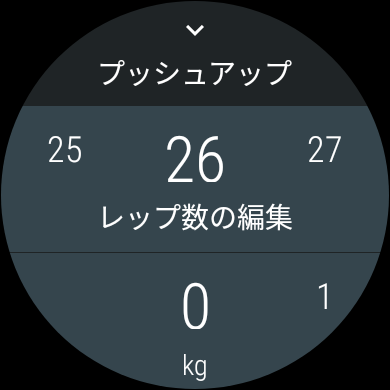

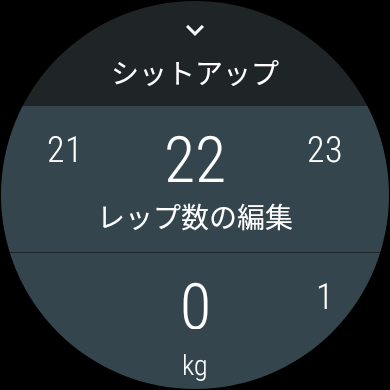
製品情報はこちら
どんなスタイルにもぴったりな超軽量なスポーツスマートウォッチ
FOSSIL Sport Smartwatch(フォッシル スポーツスマートウォッチ)
価格:19,500円 (税込)
※公開時点の価格です。価格が変更されている場合もありますので商品販売サイトでご確認ください。